Chuyển đổi MKV sang WebM bằng 5 công cụ nhanh: Bộ chuyển đổi trực tuyến và ngoại tuyến
Bạn có phải là người muốn tham gia vào lĩnh vực phát trực tuyến video trên internet? Điều quan trọng là phải xem xét định dạng video mà bạn có. Người xem sẽ không thưởng thức video của bạn nếu nó không có chất lượng tốt. Ví dụ: tệp của bạn ở định dạng MKV. Nếu bạn muốn tạo video chất lượng cao để phân phối trên internet, bạn có thể chuyển đổi video đó sang WebM. Và với điều đó, chúng tôi đã có bạn! Bài đăng này sẽ giải thích cách chuyển đổi MKV sang WebM bằng cách sử dụng các công cụ được cung cấp bên dưới.
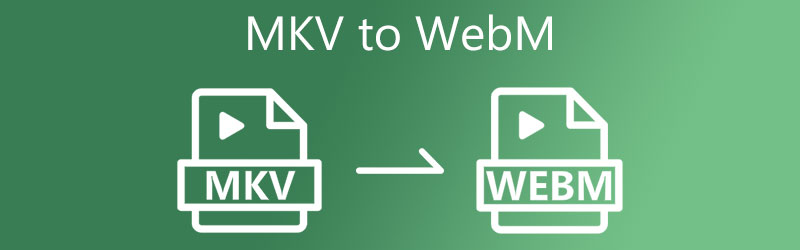
- Phần 1. MKV so với WebM
- Phần 2. Làm thế nào để chuyển đổi MKV sang WebM
- Phần 3. Các câu hỏi thường gặp về chuyển đổi MKV sang WebM
Phần 1. MKV so với WebM
Định dạng MKV là gì?
Matroska Video, viết tắt là MKV, là một định dạng vùng chứa được sử dụng rộng rãi mà bạn có thể sử dụng để trộn nhiều nguồn âm thanh, clip và phụ đề vào một tệp duy nhất. Các tệp MKV bao gồm video, âm thanh, phụ đề và một lượng lớn các dịch vụ khác nhau. Nó cho phép người dùng tạo các tùy chọn tương tự như trên DVD, thay đổi thời gian và thực hiện các chức năng khác.
Định dạng WebM là gì?
Nó là một tệp phương tiện dựa trên internet. Chúng được lưu trữ ở định dạng WebM, mở và sử dụng miễn phí. Nó tạo ra WebM đặc biệt để sử dụng trên internet. Tệp này bao gồm phát trực tuyến video được mã hóa bằng kỹ thuật video VP8 hoặc VP9. Và các bản âm thanh được nén bằng cách sử dụng các loại tệp âm thanh Vorbis hoặc Opus, trong số những thứ khác. Nó có lợi thế là cho phép các thuật toán nén tốt hơn nhiều so với các định dạng khác.
Phần 2. Làm thế nào để chuyển đổi MKV sang WebM
1. Đổi MKV sang WebM bằng Vidmore Video Converter
Chuyển đổi video MKV sang WebM được thực hiện đơn giản bằng cách sử dụng Vidmore Video Converter, có sẵn cho cả hai nền tảng Mac và Windows. Nếu bạn tìm kiếm một công cụ có thể chuyển đổi giữa nhiều định dạng tệp âm thanh và video, thì đây là chương trình dành cho bạn. Vidmore Video Converter có thể chuyển đổi giữa hơn 200 loại phương tiện khác nhau. Không có gì ngạc nhiên khi nó trở nên phổ biến hơn với người dùng. Ngay cả những người dùng có ít kinh nghiệm trước đó cũng có thể sử dụng các công cụ chỉnh sửa và chuyển đổi, làm cho nó trở nên hấp dẫn hơn.
Bạn có thể tùy chỉnh Vidmore Video Converter trong vài giây, điều này mang lại lợi ích cho người tiêu dùng bằng cách tiết kiệm thời gian cho họ. Và nếu bạn muốn chuyển đổi tệp của mình mà không ảnh hưởng đến chất lượng của nó, thì đây là công cụ nên sử dụng.
Bước 1: Cài đặt Trình chuyển đổi video cho Mac và Windows
Bước đầu tiên là cài đặt phần mềm trên một thiết bị đang hoạt động. Để bắt đầu, hãy chuyển đến menu bên phải và chọn Tải xuống miễn phí Lựa chọn. Sau đó, bạn phải đợi công cụ chuyển đổi hoàn tất.
Bước 2: Tải tệp MKV lên Dòng thời gian
Tiếp tục bằng cách nhấp vào Thêm các tập tin ở góc trên cùng bên trái của Dòng thời gian hoặc chạm vào Thêm đăng nhập ở giữa để có giải pháp nhanh hơn.
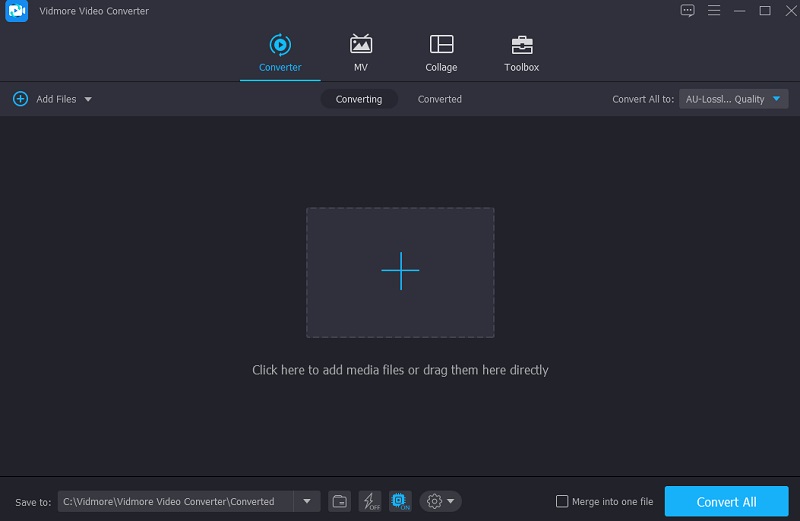
Bước 3: Tìm kiếm Định dạng WebM
Sau khi tải một đoạn phim lên Mốc thời gian, bạn có thể truy cập vào Video bằng cách chọn video clip của Hồ sơ thực đơn. Sau đó chọn WebM từ các lựa chọn có sẵn.
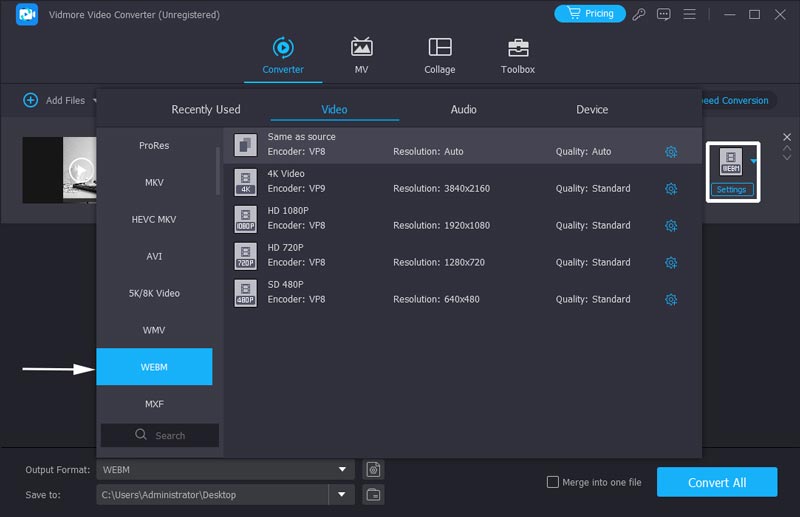
Về việc lựa chọn loại WebM, bạn có tùy chọn tùy chỉnh thêm video. Bằng cách chọn Cài đặt tùy chọn, bạn sẽ thay đổi độ phân giải video và các cài đặt video khác. Sau đó chọn Tạo mới từ menu thả xuống.
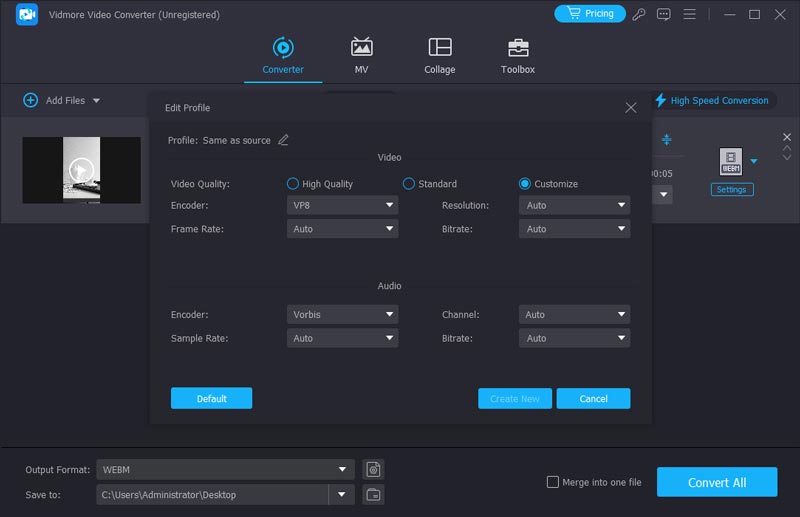
Bước 4: Chuyển đổi MKV sang WebM vĩnh viễn
Nhặt Chuyển đổi tất cả từ góc dưới bên phải của màn hình khi bạn hài lòng với việc cải thiện chất lượng video. Nó sẽ chuyển đổi tất cả các video thành một loạt chuyển đổi.
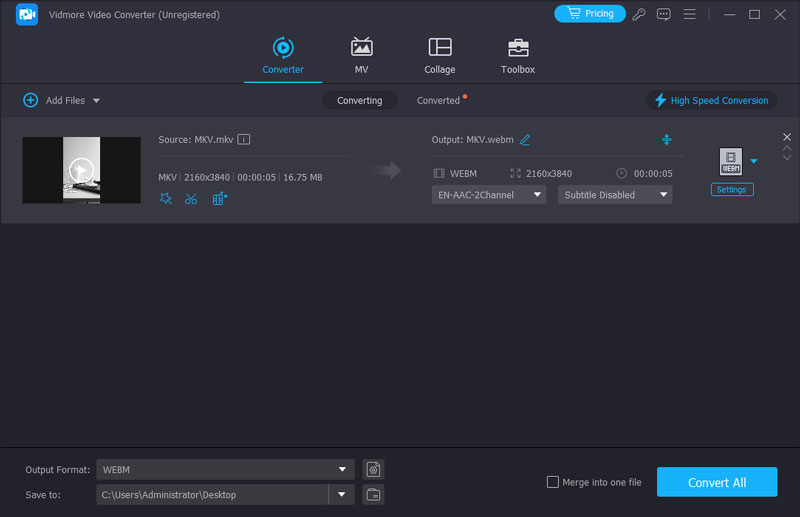
2. Chuyển mã MKV sang file WebM bằng FFmpeg
Nếu bạn đang tìm kiếm một trình chuyển đổi video dựa trên văn bản, FFmpeg là chương trình bạn đang tìm kiếm. Khi nói đến chỉnh sửa và chuyển đổi phương tiện, ứng dụng này là một trong những ứng dụng duy nhất vì bạn sẽ phải vận hành chương trình bằng cách sử dụng mã để hoàn thành mục tiêu của mình. Tuy nhiên, FFmpeg khác với phần mềm truyền thống là nó không có giao diện và nút bấm. Bạn có thể coi nó như một plugin của chương trình máy tính. Bạn cần biết cách mở cửa sổ Nhắc và chạy đúng dòng lệnh. Từ một người tạo video chuyên nghiệp có kỹ năng lập trình, FFmpeg có thể nhanh chóng chuyển đổi MKV sang WebM. Nhưng đối với người dùng mới, tôi không khuyên dùng phần mềm cứng này. Tuy nhiên, bạn vẫn có thể làm theo các bước và thử.
Bước 1: Sau khi tải xuống và cài đặt chương trình FFmpeg, bạn phải đợi nó bắt đầu hoạt động hoàn hảo.
Bước 2: Sau đó, chuyển đến máy tính của bạn Thùng rác và sao chép tệp MKV vào đó. Để hoàn thành trích dẫn, hãy nhập c: ffmpegbin> trong thanh văn bản của công cụ.
Bước 3: Cuối cùng, để hoàn tất quá trình chuyển đổi MKV sang WebM, hãy sử dụng lệnh sau: ffmpeg -i test.mkv -c: v libvpx -crf 15 -b: v 1M -c: a libvorbis test.webm và sau đó tìm tệp WebM mới trong thư mục của bạn.
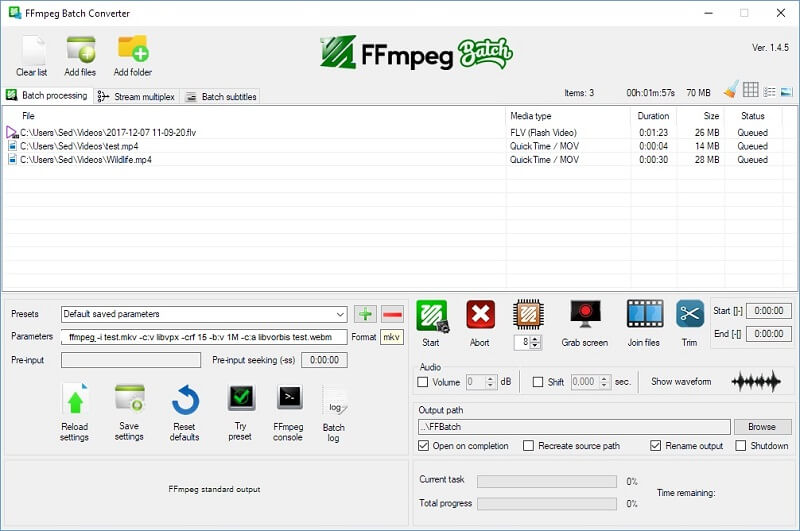
3. Biến video MKV sang WebM trong Vidmore Free Video Converter
Vidmore Free Video Converter là công cụ chuyển đổi video đặc biệt nhất hiện có trên mạng. Đó là một công cụ trực tuyến hoàn toàn miễn phí mà bạn có thể sử dụng lúc rảnh rỗi. Điều đó có nghĩa là bạn sẽ không cần cài đặt thêm bất kỳ phần mềm nào để chuyển đổi video của mình, vì trình khởi chạy sẽ thực hiện nhiệm vụ cho bạn. Là một công cụ chuyển đổi video và nhạc độc lập, chương trình trực tuyến này hỗ trợ nhiều loại tệp. Nó cho phép bạn kiểm soát hoàn toàn chất lượng của phương tiện được chuyển đổi.
Giải pháp dựa trên web này tương thích với các thiết bị Mac và Windows, giúp nó có thể thích ứng. Ngoài ra, Vidmore Free Video Converter không có giới hạn so với các trình chuyển đổi trực tuyến khác. Sử dụng phần mềm dựa trên web này, bạn có thể chuyển đổi dữ liệu của mình mà không lo bị ràng buộc. Ngoài ra, chúng tôi đã đưa ra chiến lược từng bước bên dưới để hỗ trợ bạn.
Bước 1: Để bắt đầu, hãy điều hướng đến Vidmore's Free Video Converter. Vui lòng tải xuống trình khởi chạy bằng cách nhấp vào Thêm tệp để chuyển đổi khuy ao. Sau khi cài đặt trình khởi chạy, bạn sẽ có thể bắt đầu sử dụng chương trình trực tuyến.
Bước 2: Để chọn tệp MKV, hãy nhấn vào Thêm tệp để chuyển đổi nút hai lần. Bằng cách thêm video, bạn có thể tiết kiệm thời gian bằng cách chỉnh sửa nhiều đoạn video với nhau.
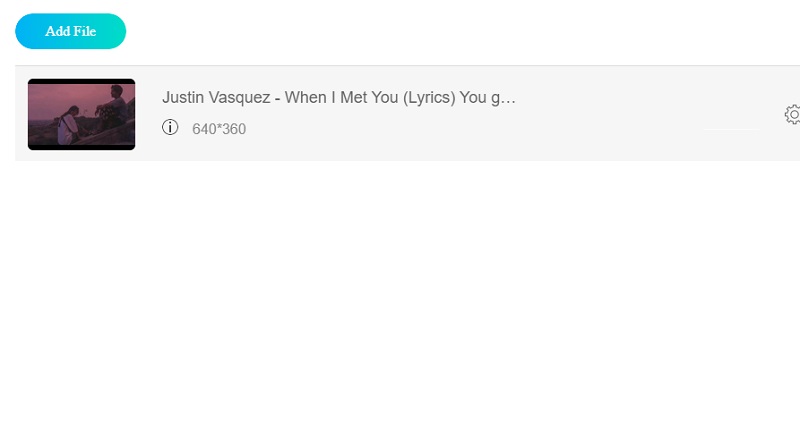
Bước 3: Tiếp theo, ở bên trái, hãy nhấp vào Bộ phim Lựa chọn. Ngoài ra, nó sẽ cung cấp cho bạn nhiều loại tệp video khác nhau để bạn lựa chọn. Sau đó, ở bên phải, chọn WebM từ lựa chọn thả xuống.
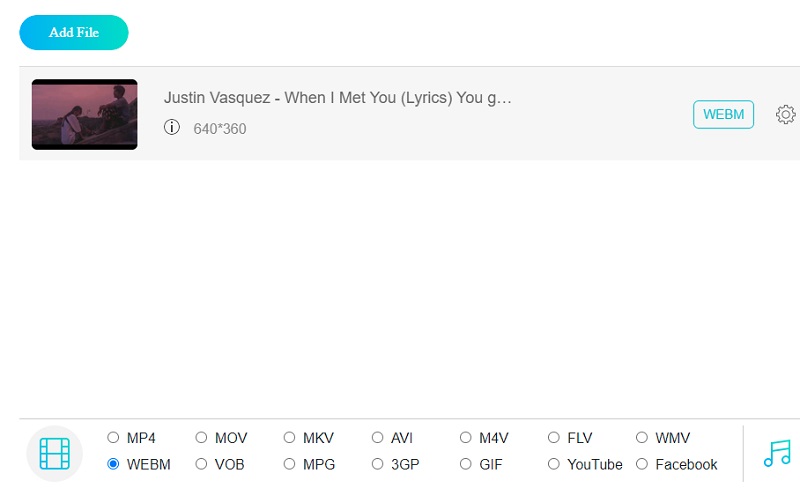
Để thay đổi cài đặt và chất lượng của video, hãy nhấp vào Cài đặt ở bên phải video. Để hoàn tất quá trình, hãy nhấp vào đồng ý để đóng cửa sổ.
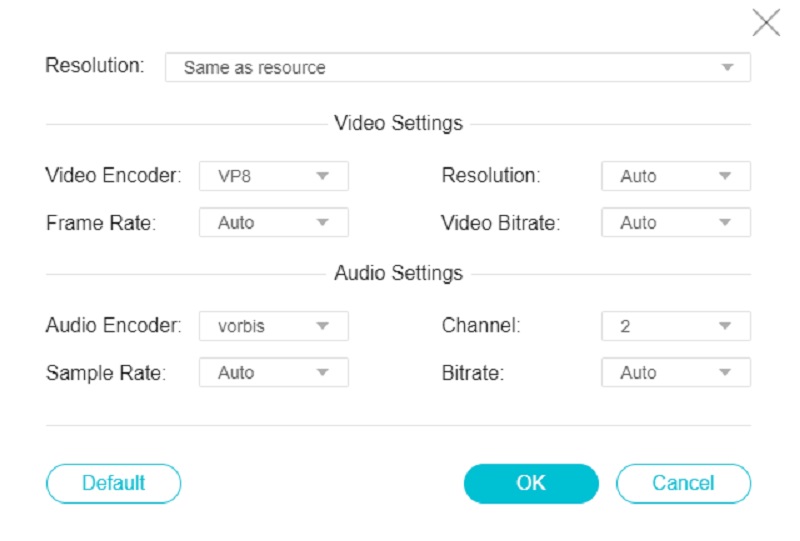
Bước 4: Để chuyển đổi video, trước tiên hãy nhấp vào Đổi , chuyển đến thư mục liên quan và nhấn Chọn thư mục biểu tượng trên thanh công cụ.
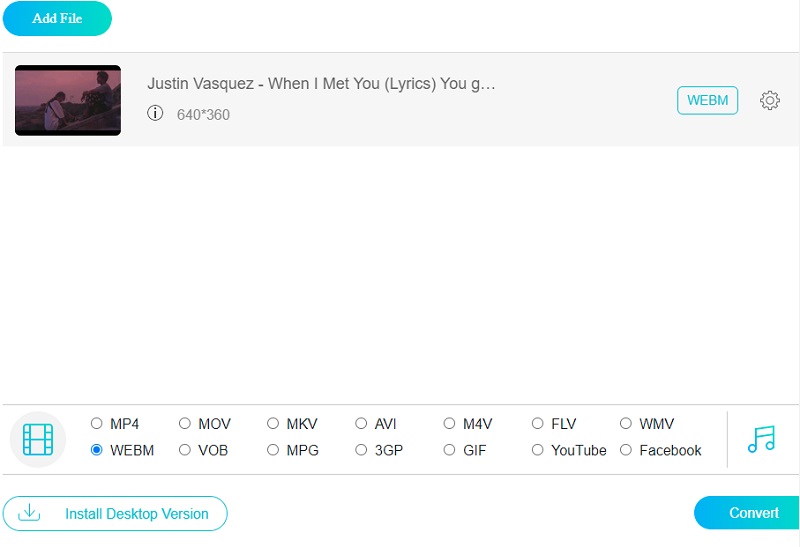
4. Chuyển MKV sang WebM bằng Handbrake
Nếu bạn đang tìm kiếm một công cụ chuyển đổi video chuyên nghiệp với nhiều thông số có thể điều chỉnh thì có thể sử dụng Handbrake. Nó là một trình chuyển đổi video mã nguồn mở và miễn phí, có thể đọc hầu hết các định dạng video, bao gồm cả MKV. Nó có 3 định dạng đầu ra: MP4, MKV và WebM. Phanh tay cho phép bạn tải lên một tập tin gấp hoặc nhiều tập tin, nhưng bạn cần chuyển đổi các cửa sổ để chỉnh sửa từng tập tin một.
Bước 1: Khởi chạy Handbrake trên máy tính của bạn. Làm theo hướng dẫn để chọn tệp hoặc thư mục chứa tệp MKV của bạn.
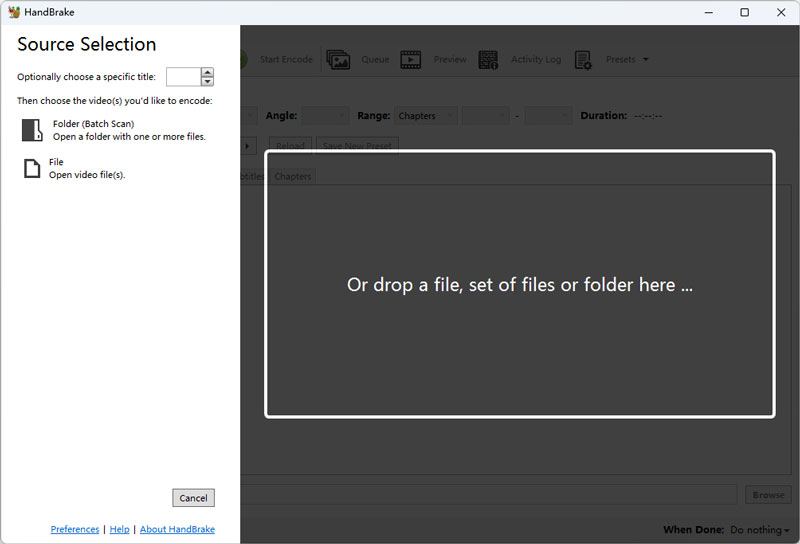
Bước 2: Chọn WebM trong danh sách thả Định dạng. Bạn có thể duyệt để chọn điểm đến cuối cùng. Cuối cùng, nhấp vào Bắt đầu mã hóa trên menu trên cùng để bắt đầu chuyển đổi.
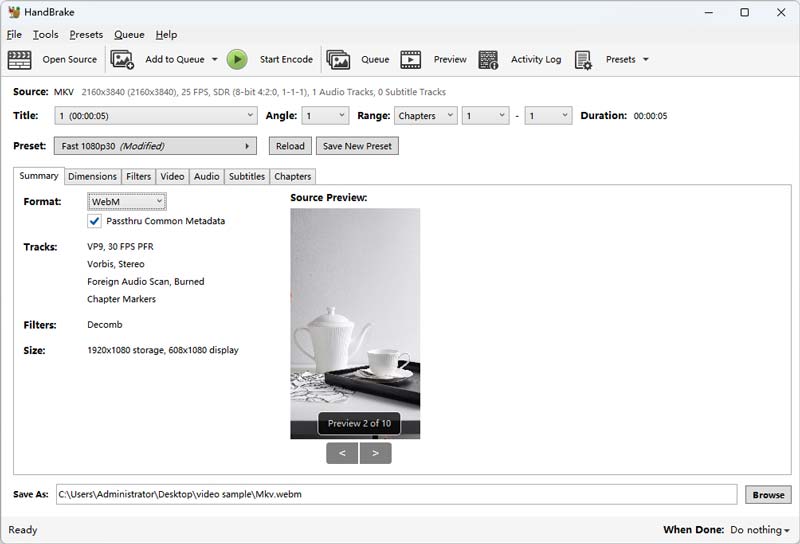
5. Làm video MKV sang WebM bằng Convertio
Công cụ chuyển đổi trực tuyến dễ dàng và thuận tiện hơn cho hầu hết người dùng. Nếu bạn muốn chuyển đổi MKV nhỏ sang WebM mà không cần tải xuống, bạn có thể xem xét Convertio. Là một công cụ chuyển đổi tập tin toàn diện, nó hỗ trợ chuyển đổi tài liệu, hình ảnh, âm thanh và video ở nhiều định dạng khác nhau. Quá trình xử lý trực tuyến sẽ không chiếm dung lượng lưu trữ trên máy tính của bạn và bạn có thể chọn tải xuống hoặc lưu vào máy chủ đám mây. Tuy nhiên, Convertio chỉ hỗ trợ video MKV nhỏ hơn 100 MB và có số lượng chuyển đổi tối đa: 10 tệp mỗi 24 giờ.
Bước 1: Mở trang web Convertio trên trình duyệt web như Chrome, Safari, v.v. Sau đó, nhấp vào nút lớn có nhãn Chọn tệp ở giữa để tải lên tệp MKV của bạn.
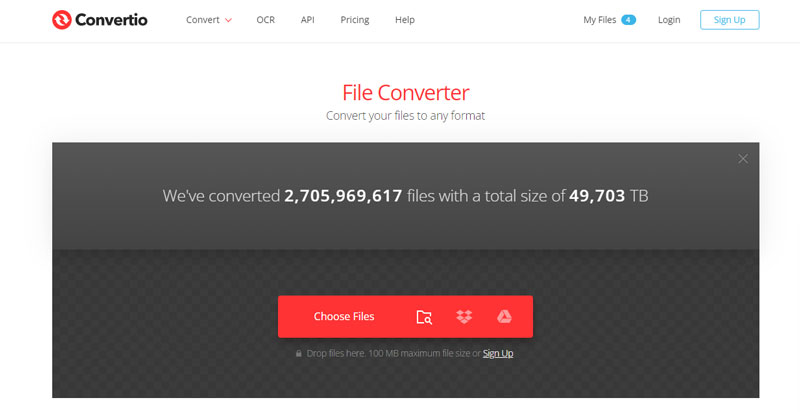
Bước 2: Có danh sách định dạng ngay từ “đến”. Bấm để mở và chọn định dạng WebM. Cuối cùng chọn Convert để bắt đầu chuyển MKV sang WebM.
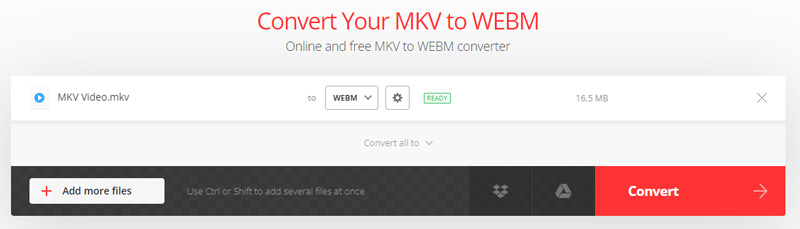
Bước 3: Đợi một giây và nhấp vào Tải xuống trên trang mới để lưu tệp WebM vào máy tính của bạn.
Đọc thêm:
5 phương pháp hiệu quả để nén video WebM mà không làm giảm chất lượng
8 chương trình phần mềm chuyển đổi từ WebM sang GIF được ưa chuộng nhất
Phần 3. Các câu hỏi thường gặp về chuyển đổi MKV sang WebM
WebM có phải là định dạng chất lượng cao không?
Định dạng WebM mang lại chất lượng vượt trội khi nói đến các tệp video. Ngoài ra, việc phát tệp video này rất dễ dàng do tính đơn giản của nó.
Có thể nhiễm vi-rút khi sử dụng WebM không?
Đúng vậy, vi-rút và phần mềm độc hại là hai trong số những nguyên nhân phổ biến nhất khiến phim WEBM bị hỏng.
WebM có được nén theo bất kỳ cách nào không?
Có, video và luồng âm thanh được nén bằng codec video VP8, VP9, luồng âm thanh. Nó được nén bằng codec âm thanh Vorbis hoặc Opus và các bản nhạc văn bản WebVTT được bao gồm trong các định dạng tệp WebM.
Phần kết luận
Giờ đây, bạn có thể làm cho video của mình phát trực tuyến thành chất lượng tinh tế bằng cách chuyển đổi MKV sang WebM. Bắt đầu sử dụng trình chuyển đổi video mà bạn nghĩ sẽ giúp ích cho bạn nhiều nhất.
MKV & WebM
-
Chuyển đổi MKV
-
Chuyển đổi WebM
-
Chỉnh sửa MKV


